如何修复 Ubuntu 中的“Unable to lock the administration directory (/var/lib/dpkg/)”
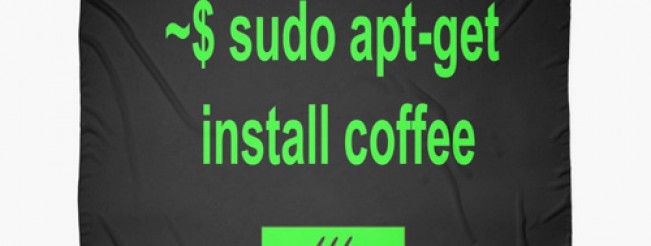
在 Ubuntu 或者它的衍生版如 Linux Mint(我已经作为日常工作使用的系统)中使用 apt-get 命令或者其相对更新的APT 管理工具时,你可能会在命令行中看到一个 unable to lock the administration directory (/var/lib/dpkg/) is another process using it 的错误。
这个错误尤其对那些对这个错误原因不了解的 Linux(Ubuntu)新手而言更加恼人。
下面是一个例子,展示了出现在 Ubuntu 16.10 上的文件锁定错误:
tecmint@TecMint:~$ sudo apt install neofetch [sudo] password for tecmint: E: Could not get lock /var/lib/dpkg/lock - open (11: Resource temporarily unavailable) E: Unable to lock the administration directory (/var/lib/dpkg), is another process using it?
下面的输出是另外一个可能显示的错误:
E: Could not get lock /var/lib/apt/lists/lock - open (11: Resource temporarily unavailable) E: Unable to lock directory /var/lib/apt/lists/ E: Could not get lock /var/lib/dpkg/lock - open (11: Resource temporarily unavailable) E: Unable to lock the administration directory (/var/lib/dpkg/), is another process using it?
你将来遇到这个错误该怎么去解决?有好几种方法处理这个错误,但是本篇中我们会用两种或许是最简单和最有效的方法来解决它。
1、找出并杀掉所有 apt-get 或者 apt 进程
运行下面的命令来生成所有含有 apt 的进程列表,你可以使用 ps 和 grep 命令并用管道组合来得到含有 apt 或者 apt-get 的进程。
$ ps -A | grep apt

找出 apt 以及 apt-get 进程
你可以看到上面命令输出的每个 apt-get 或者 apt 进程,使用下面的命令杀掉每个进程。
上面截图中的第一列是进程 ID(PID)。
$ sudo kill -9 processnumber 或者 $ sudo kill -SIGKILL processnumber
比如,下面命令中的9是 SIGKILL 的信号数,它会杀掉第一个 apt 进程:
$ sudo kill -9 13431 或者 $ sudo kill -SIGKILL 13431
2、 删除锁定的文件
锁定的文件会阻止 Linux 系统中某些文件或者数据的访问,这个概念也存在于 Windows 或者其他的操作系统中。
一旦你运行了 apt-get 或者 apt 命令,锁定文件将会创建于/var/lib/apt/lists/、/var/lib/dpkg/、/var/cache/apt/archives/ 中。
这有助于运行中的 apt-get 或者 apt 进程能够避免被其它需要使用相同文件的用户或者系统进程所打断。当该进程执行完毕后,锁定文件将会删除。
重要提醒:万一你在没有看到 apt-get 或者 apt 进程的情况下在上面两个不同的文件夹中看到了锁定文件,这是因为进程由于某个原因被杀掉了,因此你需要删除锁定文件来避免该错误。
首先运行下面的命令来移除 /var/lib/dpkg/ 文件夹下的锁定文件:
$ sudo rm /var/lib/dpkg/lock
之后像下面这样强制重新配置软件包:
$ sudo dpkg --configure -a
也可以删除 /var/lib/apt/lists/ 以及缓存文件夹下的锁定文件:
$ sudo rm /var/lib/apt/lists/lock $ sudo rm /var/cache/apt/archives/lock
接下来,更新你的软件包源列表:
$ sudo apt update 或者 $ sudo apt-get update
总结一下,对于 Ubuntu(以及它的衍生版)用户在使用 apt-get 或者 apt 也叫 aptitude 命令时遇到的问题,我们已经用两种方法来解决了。
你有什么可以分享出来的有效的方法来处理这个错误么?在下面的评论区联系我们。
除此之外,你可能还希望了解如何找出并杀掉运行的进程,你可以阅读这篇用 kill、pkill、killall 来中止进程指南来了解。











![[HBLOG]公众号](https://www.liuhaihua.cn/img/qrcode_gzh.jpg)

